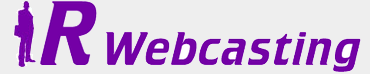ライブ配信視聴マニュアル
① 視聴画面へのアクセスについて
- 説明会開始の10分前になりましたら、ご案内のURLよりサイトにアクセスして下さい。
- 説明会が始まるまでは音楽が流れますので、そのままでお待ち下さい。
② セキュリティによってページが開かない場合
ご使用の端末(パソコン、タブレット、スマートフォン)・ネットワーク環境を変えてご視聴ください。
③ 開始時間になってページを更新してもカミングスーン画面から切り替わらない場合
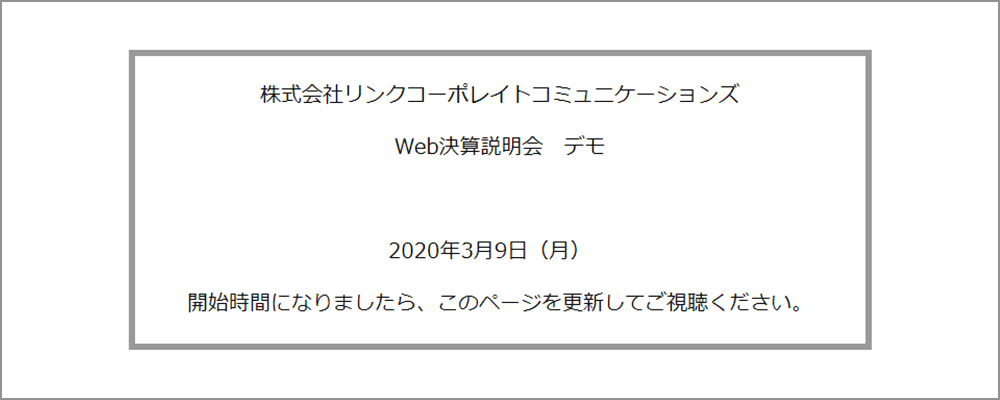
いずれかの方法をお試しください。
ご使用中のブラウザとは別ブラウザで視聴
例)Microsoft Internet Explorer から Google Chrome へ変更
ご使用中のブラウザでのスーパーリロード
Ctrlキーを押しながらF5キーを押し、ページの更新を行って下さい。
※スマホやタブレットにはスーパーリロードの仕組みがありませんので、ブラウザに残っているキャッシュを消去する、または「シークレットモード」にして再アクセスをお願いします。
ご使用中のブラウザのCookieとキャッシュファイルの削除
Microsoft Internet Explorer 6
Microsoft Internet Explorer6の「ツール」⇒「インターネットオプション」⇒「全般」⇒「cookieの削除」及び「ファイルの削除」を行って下さい。
※「ファイルの削除」の場合、「すべてのオフライン コンテンツを削除する」にチェックして「OK」を押してください。
Microsoft Internet Explorer 7
Microsoft Internet Explorer7の「ツール」⇒「インターネットオプション」⇒「全般」⇒閲覧の履歴「削除」にて[ファイルの削除]と[cookieの削除]を行って下さい。
Firefox
「ツール」⇒「オプション」⇒「プライバシー」⇒「Cookieを表示」⇒「すべてのCookieを削除」⇒「閉じる」⇒「OK」を選択してください。
「ツール」⇒「オプション」⇒「詳細」⇒ネットワークタブの「今すぐ消去」を選択してください。
safari
Cookieの削除:「ツール」⇒「編集」⇒「設定」を選択していただき、「セキュリティ」の「Cookieを表示」⇒「すべてを取り除く」を行ってください。
キャッシュの削除:「ツール」⇒「編集」⇒「キャッシュを空にする」⇒「空にする」を行ってください。
④ 音声・映像が流れない場合
いずれかの方法をお試しください。
ご使用中のブラウザでのスーパーリロード
Ctrlキーを押しながらF5キーを押し、ページの更新を行って下さい。
※スマホやタブレットにはスーパーリロードの仕組みがありませんので、ブラウザに残っているキャッシュを消去する、または「シークレットモード」にして再アクセスをお願いします。
ご使用の端末(パソコン、タブレット、スマートフォン)の音声ミュート解除
画面の再生ボタンをクリック
ご使用中のブラウザとは別ブラウザで視聴
例)Microsoft Internet Explorer から Google Chrome へ変更
ブラウザでのFlash利用の許可・最新バージョンへのアップデート
詳しくは下記サイトをご参照ください。
https://www.irwebcasting.com/check/live/
⑤ 音声・映像が時々とまる場合
ご使用の端末(パソコン、タブレット、スマートフォン)・ネットワーク環境を変えてご視聴ください。